Hogyan lehet csatlakoztatni az LG intelligens TV-t az internethez a Wi-Fi-n keresztül egy útválasztón keresztül?
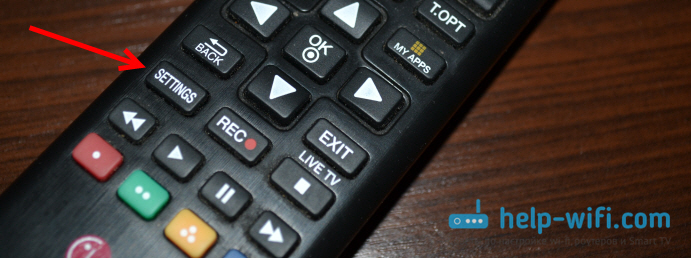
- 4463
- 1243
- Jónás János Endre
Hogyan lehet csatlakoztatni az LG intelligens TV-t az internethez a Wi-Fi-n keresztül egy útválasztón keresztül?
TV egy intelligens TV -funkcióval, most nem fog meglepni senkit. Új modellek jelentek meg, amelyekben ez a technológia nagyon jól működik. Bár egyes gyártók ez idő előtt nem tudtak normál, stabil és funkcionális intelligens TV -t készíteni. Ha érdekli véleményem, akkor azt gondolom, hogy a legjobb intelligens TV -rendszernek LG -je van. És az új WebOS platform új szintre hozta a TV -jét.
Ebben a cikkben el akarom mondani és megmutatni, hogyan lehet csatlakoztatni az LG TV-t az internethez a Wi-Fi-n keresztül. A 2013. évi modell példáján figyelembe vesszük a csatlakozási folyamatot. Lesz egy lehetőség, feltétlenül készítek utasításokat egy újabb LG TV -hez a WebOS platformon. Ha vásárolt egy TV -t intelligens TV -vel, akkor azt csak az internethez kell csatlakoztatni, és lehetőleg gyors. Ellenkező esetben abból a funkcióból, amelyért sok pénzt fizetett, nem lesz értelme. Bármely intelligens TV és LG, beleértve az internetet is, hálózati kábellel csatlakoztatható. Útválasztón keresztül vagy közvetlenül a szolgáltatótól (ha a szolgáltató dinamikus vagy statikus IP -t használ).
De ha nincs lehetősége hálózati kábelt lefektetni, vagy csak nem akarja, akkor a TV-t a Wi-Fi csatlakoztathatja az útválasztóhoz. Vagy beépített Wi-Fi-nek kell lennie a tévében, vagy meg kell vásárolnia egy speciális, vállalati vevőt. Csatlakozik egy USB TV -csatlakozóhoz. Egy egyszerű Wi-Fi vevő nem megfelelő, ez egy vállalati parti. Tehát, ha éppen TV-t vásárol, és vezeték nélküli technológiával szeretné csatlakoztatni az internethez, jobb, ha azonnal vásárol egy televíziót beépített Wi-Fi-vel. Lásd a jellemzőket gondosan, a legjobban a hivatalos weboldalon.
Az LG TV-t a Wi-Fi-n keresztül csatlakoztatjuk az internethez
Kapcsolja be a TV -t, és azonnal lépjen be a beállításokba a gombra kattintva Beállítások.
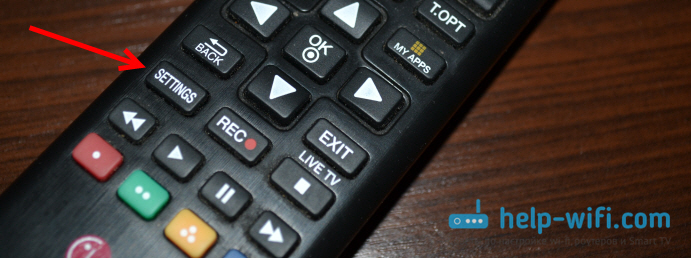
A beállításokban nyissa meg a fület Háló, Ezután válassza ki az elemet Internetkapcsolat.
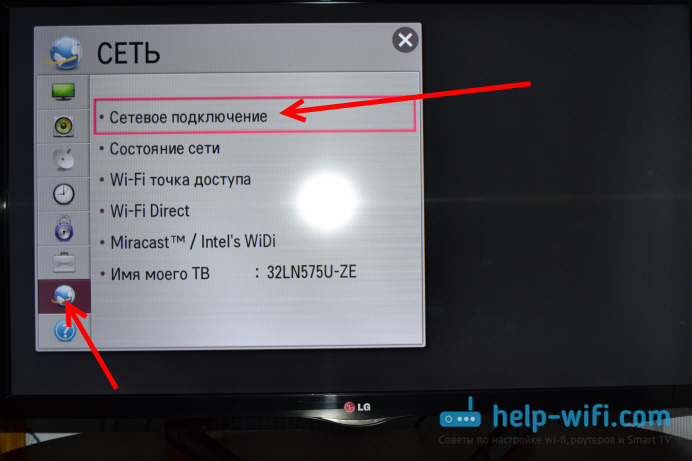
Látunk egy képernyőt, amelyen tájékoztatást kapunk arról, hogy az intelligens TV gyakran használja az internetkapcsolatot, és azt javasolja, hogy csatlakozzon kábelen, vagy vezeték nélküli hálózaton keresztül. nyomja meg a gombot Konfigurálja a kapcsolatot.
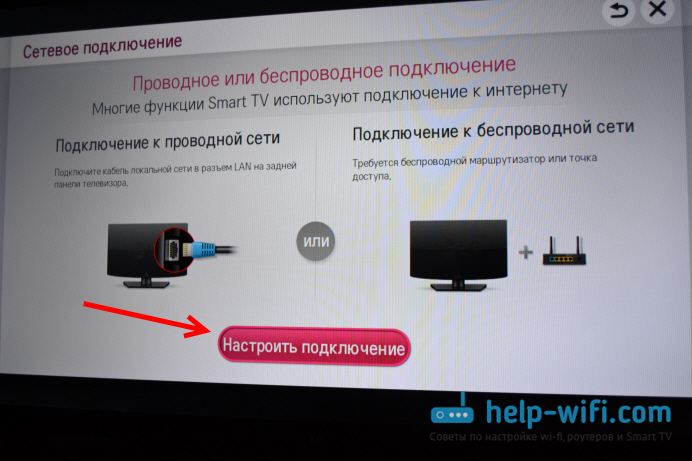
Következő a listában a Wi-Fi hálózatunkat keresjük (ha nagyon sok van), és válassza ki.
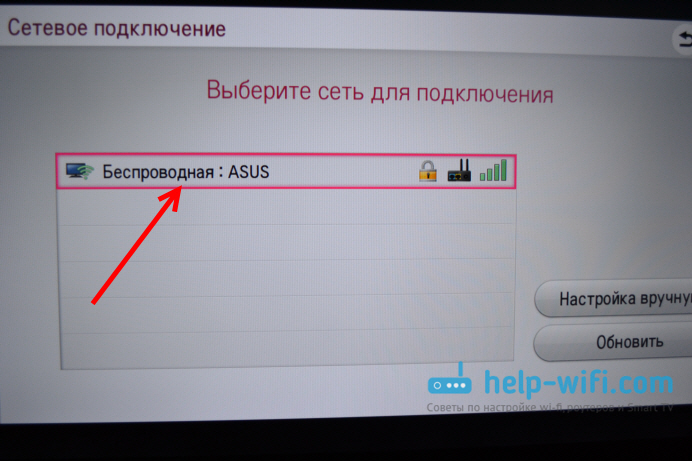
A képernyő billentyűzet használatával jelszót írunk a Wi-Fi hálózatunkból, és kattintunk rendben. A jelszónak legalább 8 karakternek kell lennie. Lassan, óvatosan írja be a jelszót.
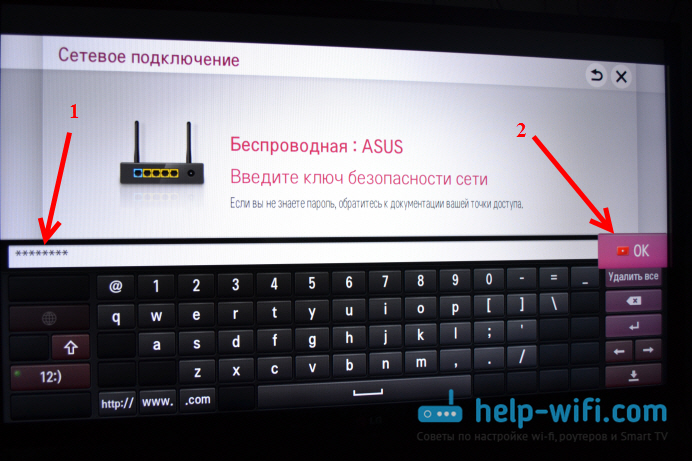
Újra nyomja meg rendben, És várjuk meg, amíg a TV-jünk a Wi-Fi hálózaton keresztül csatlakozik az internethez.

Látnia kell egy üzenetet, hogy a hálózat sikeresen csatlakozik.
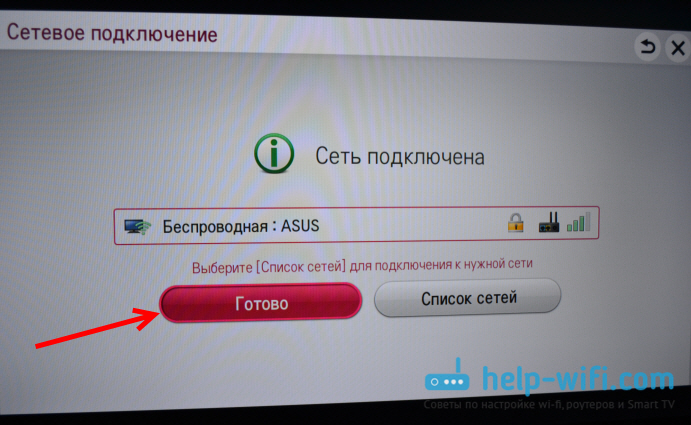
nyomja meg a gombot kész, És elkezdheti használni az internetet. Például a böngészőn keresztül olvashatja el a súgó-wifi-t.com :)
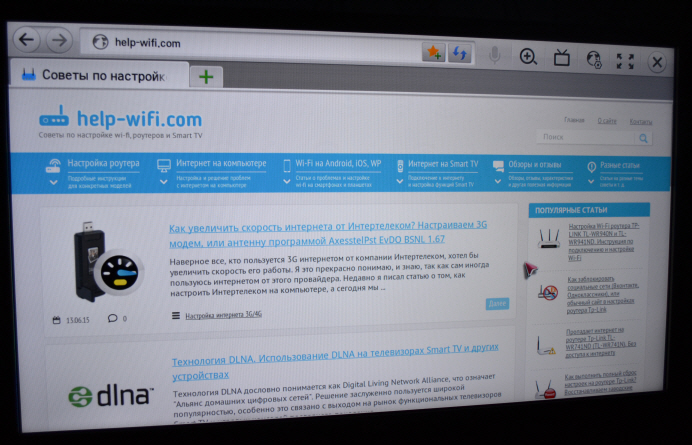
Utasítások az új LG Smart TV -hez a WebOS -on
A régi intelligens TV -rendszeren működő LG TV -k összekapcsolásának folyamata a fentiek. Új, és a legtöbb már nem nagyon új TV -k a webosokon működnek. És ott a csatlakozási folyamat más. Úgy döntöttem, hogy frissítem a cikket, és hozzáadom az aktuális utasítást.
Meg kell nyitnia a beállításokat. Ehhez kattintson a távirányítóra egy gombos ikonnal ellátott gombra. A beállítások gyors beállításai megjelennek a képernyőn. Kiválasztanunk kell a "Bővített beállítások" legfrissebb pontját. Akkor megnyílik a TV -beállítások.
A "Hálózat" szakaszba lépünk, és a "kapcsolat a Wi-Fi hálózathoz" válassza a lehetőséget.

A TV-ben elérhető Wi-Fi hálózatok listájából válassza ki az otthoni hálózatot.
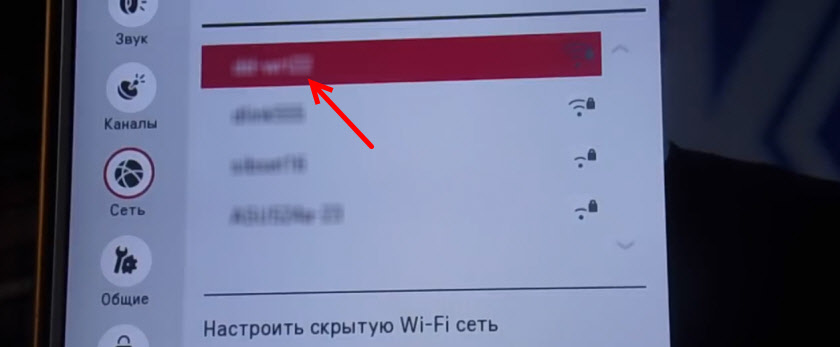
Ezután be kell írnia a jelszót (ha a vezeték nélküli hálózatot jelszóval védi).
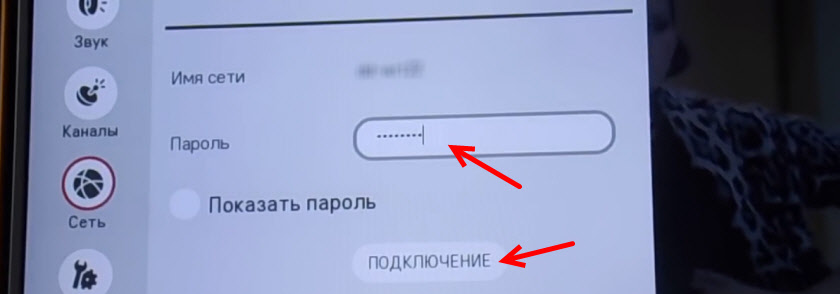
Ha a kapcsolat sikeres volt, akkor a hálózatunk közelében jelölőnégyzetnek kell megjelennie.
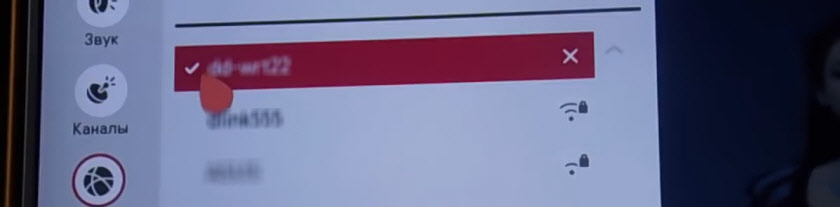
Lépünk az intelligens TV menübe, indítunk néhány alkalmazást (például a YouTube), vagy nyissük meg a böngészőt (www), és próbáljunk el menni a webhelyre, vagy megnyitjuk a videó megtekintést.
Ha bármilyen problémája van a kapcsolat során, valami nem működik, vagy hibák jelentkeznek, majd írj róla a megjegyzésekben, megpróbálok segíteni.
Frissítés: elkészített egy nagy cikket, amelyben a Wi-Fi-vel kapcsolatos legnépszerűbb problémákat és megoldásokat gyűjtötte az LG TV-n.
Miután a TV-t a Wi-Fi útválasztóval csatlakoztatta, megnézheti a TV-ben lévő számítógépen található filmeket (a DLNA szerint), a webhelyeket a böngészőn keresztül nézheti meg, telepítheti az alkalmazásokat, online filmeket nézhet stb. D.
- « TP-Link TL-WR841N és TP-Link TL-WR841ND-Reviews, Jellemzők és hasznos információk
- DLNA -technológia. A DLNA használata intelligens TV -kben és egyéb eszközökön »

